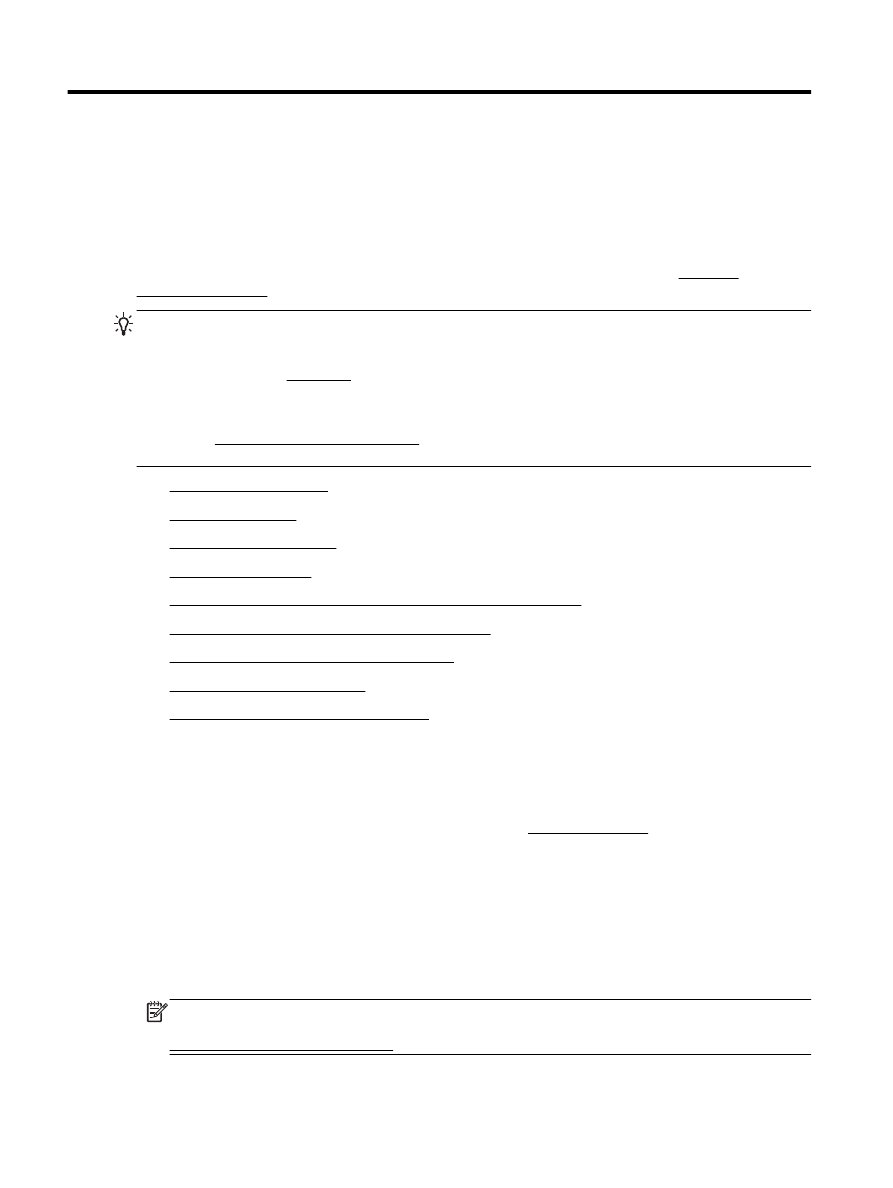
Štampanje dokumenata
●
Štampanje brošura
●
Štampanje na kovertama
●
Štampanje fotografija
●
Štampanje na specijalnom papiru i papiru prilagođene veličine
●
Štampanje na obe strane (dvostrano štampanje)
●
Štampanje uz upotrebu maksimalnog tpi-ja
●
Saveti za uspešno štampanje
●
Štampanje pomoću funkcije AirPrintTM
Štampanje dokumenata
Štampanje dokumenata (Windows)
1. Ubacite papir u ležište. Za više informacija pogledajte Ubacivanje papira.
2. Iz softvera izaberite stavku Print (Odštampaj).
3. Uverite se da je štampač izabran.
4. Kliknite na dugme koje otvara dijalog Properties (Svojstva).
U zavisnosti od softverske aplikacije, ovo dugme će se zvati Properties (Svojstva), Options
(Opcije), Printer Setup (Podešavanje štampača), Printer Properties (Svojstva štampača), Printer
(Štampač) i Preferences (Željene opcije).
NAPOMENA:
Da biste podesili postavke štampanja za sve zadatke štampanja, izvršite
promene u HP softveru koji ste dobili uz štampač. Za više informacija o HP softveru pogledajte
Alatke za upravljanje štampačima.
20 Poglavlje 3 Štampanje
SRWW
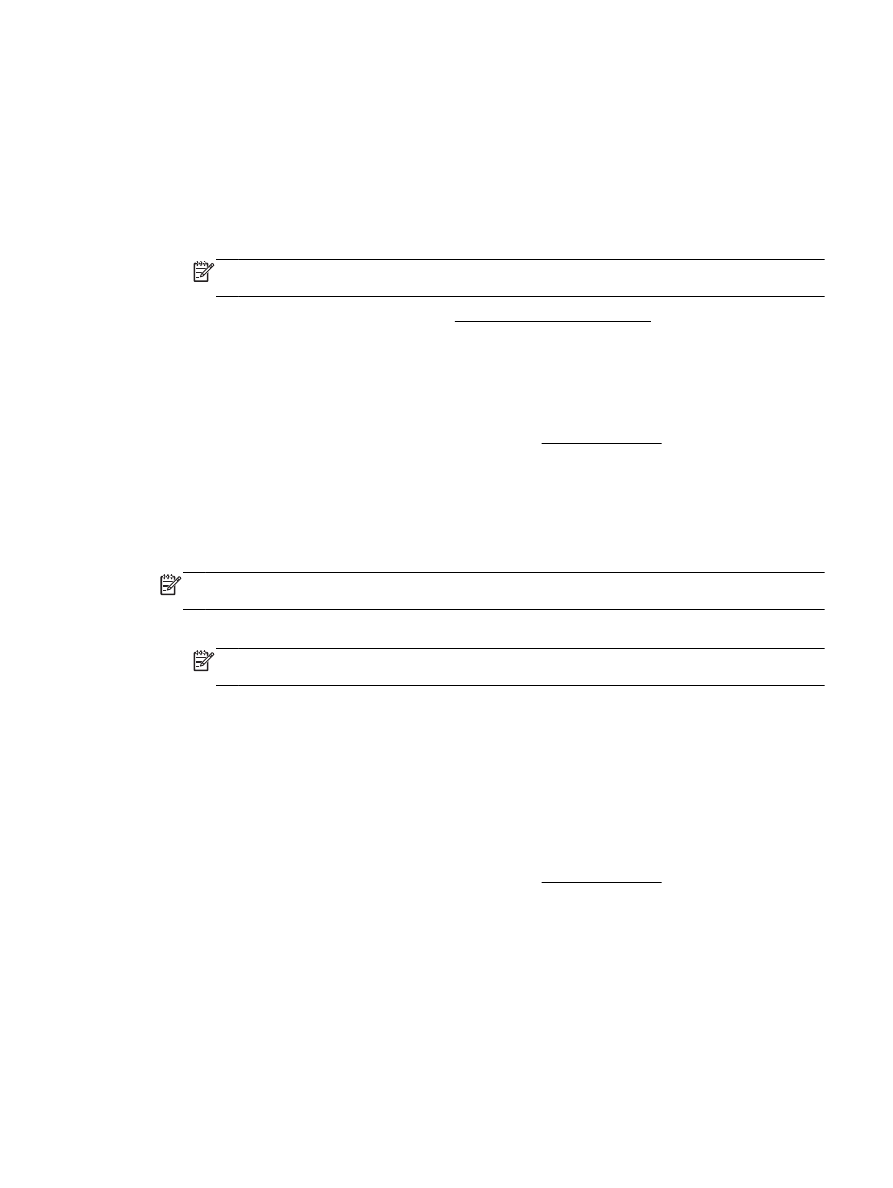
5. Izaberite odgovarajuće opcije.
●
Na kartici Layout (Raspored) izaberite položaj Portrait (Uspravno) ili Landscape (Položeno).
●
Na kartici Papir/kvalitet, sa padajuće liste Medijum, u oblasti Izbor ležišta izaberite
odgovarajući tip papira, a zatim izaberite odgovarajući kvalitet štampanja u oblasti Postavke
kvaliteta.
●
Kliknite na dugme Advanced (Više opcija) i u oblasti Paper/Output (Papir/izlaz), sa
padajuće liste Paper Size (Veličina papira) izaberite odgovarajuću veličinu papira.
NAPOMENA:
Ako promenite stavku Veličina papira, uverite se da ste ubacili odgovarajući
papir i na kontrolnoj tabli štampača postavite veličinu papira koja se podudara.
Više opcija štampanja potražite u članku Saveti za uspešno štampanje.
6. Kliknite na dugme OK (U redu) da biste zatvorili dijalog Properties (Svojstva).
7. Kliknite na dugme Print (Odštampaj) ili OK (U redu) da biste počeli da štampate.
Štampanje dokumenata (OS X)
1. Ubacite papir u ležište. Za više informacija pogledajte Ubacivanje papira.
2. U programu, u meniju File (Datoteka) odaberite stavku Print (Odštampaj).
3. Proverite da li je štampač izabran.
4. Navedite svojstva stranice.
Ako ne vidite opcije u dijalogu „Štampanje“, izaberite stavku Prikaži detalje.
NAPOMENA:
Za štampač su dostupne sledeće opcije. Lokacije opcija mogu da se razlikuju u
zavisnosti od aplikacija.
●
Odaberite veličinu papira.
NAPOMENA:
Ako promenite stavku Veličina papira, uverite se da ste ubacili odgovarajući
papir i na kontrolnoj tabli štampača postavite veličinu papira koja se podudara.
●
Izaberite položaj.
●
Unesite procenat podešavanja razmere.
5. Kliknite na dugme Print (Odštampaj).